11 mettre le logiciel de votre téléphone à jour, 1 mobile upgrade, 2 mise à jour fota – Alcatel POP 4 Plus 5056D Manuel d'utilisation
Page 49: Mobile upgrade, Mise à jour fota, Mettre le logiciel de votre téléphone à jour
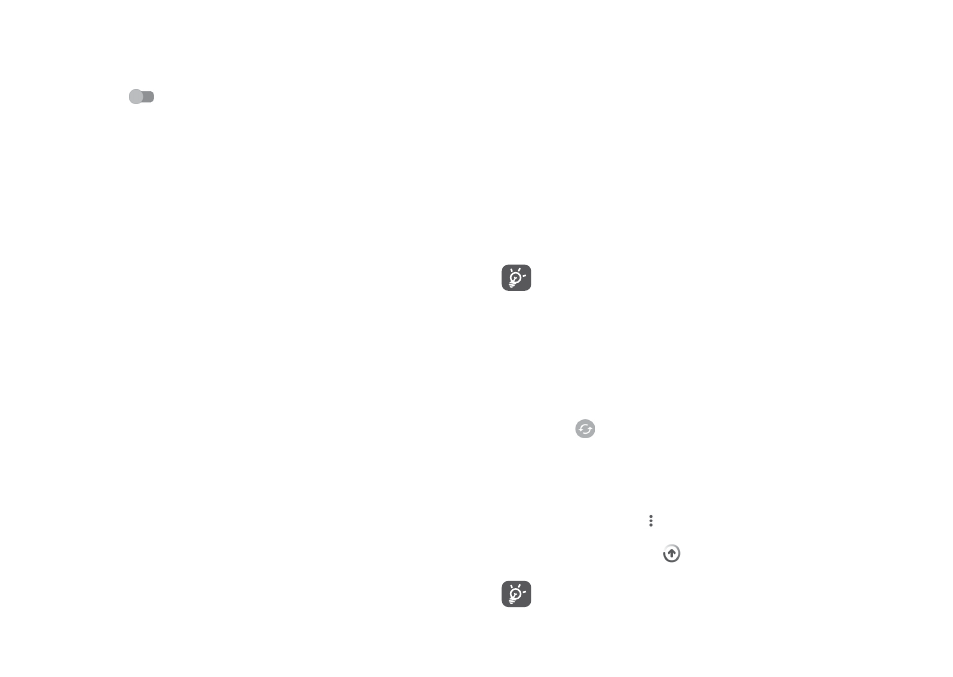
94
95
Inversion des couleurs
Appuyez sur le bouton pour activer ou désactiver l’inversion des couleurs.
Étalonnage des couleurs
Activez le bouton
pour activer l’étalonnage des couleurs. Vous pouvez
également sélectionner un mode d’étalonnage à travers ce menu.
10.4.3 Impression
Votre téléphone prend en charge l’impression sans fil sur imprimantes ou
services en ligne.
10.4.4 Lois et sécurité
Consultez les informations relatives à la réglementation et à la sécurité,
notamment le nom du produit, le nom du fabricant, etc.
10.4.5 Options de développement
Pour accéder à cette fonction, appuyez sur Paramètres > À propos du
téléphone, puis appuyez à 7 reprises sur Numéro de build. Les Options
Développement sont désormais proposées. Les options de développement
contiennent les paramètres utilisés pour le développement d’applications
Android.
10.4.6 À propos du téléphone
Ce menu contient des informations diverses, telles que des informations
légales, le numéro du modèle, la version Android, le niveau du correctif de
sécurité, la version de la bande de base, la version du noyau, le numéro de
build, la version de build personnalisée et le manuel utilisateur. Vous pouvez les
consulter au moyen des options ci-dessous :
Mises à jour
Appuyez sur cette option pour vérifier la disponibilité de mises à jour du
système.
État
Indique l’état de la batterie, son niveau de charge, l’état de la carte SIM, les
informations IMEI, l’adresse IP, etc.
11
Mettre le logiciel de votre
téléphone à jour .................................
Vous pouvez utiliser les outils Mobile Upgrade ou FOTA Upgrade pour mettre
à jour le logiciel de votre téléphone.
11.1 Mobile Upgrade
Téléchargez Mobile Upgrade à partir du site Web alcatel (à l’adresse www.
alcatel-mobile.com) et installez-le sur votre ordinateur. Lancez l’outil et mettez
votre téléphone à jour en suivant les instructions étape par étape (reportez-
vous au Guide d’utilisateur fourni avec l’outil). La version du logiciel de votre
téléphone sera ainsi la dernière en date.
Suite à cette mise à jour, l’ensemble de vos informations personnelles
seront définitivement perdues. Avant de procéder à une mise à jour,
nous vous recommandons de sauvegarder vos données personnelles à
l’aide de Smart Suite.
11.2 Mise à jour FOTA
L’outil FOTA (Firmware Over The Air) Upgrade vous permet de mettre à jour le
logiciel de votre téléphone.
Pour accéder aux Mises à jour, sélectionnez Paramètres > À propos du
téléphone > Mises à jour.
Appuyez sur
afin que le téléphone recherche la version logicielle la plus
récente. Pour mettre le système à jour, appuyez sur Télécharger. Une fois
terminé, appuyez sur Installer pour effectuer la mise à niveau. Votre téléphone
est maintenant doté de la dernière version du logiciel.
Vous devez activer la connexion des données avant de rechercher des mises à
jour. Les paramètres de vérification automatique sont également disponibles
lorsque vous appuyez sur
, puis sur Paramètres.
Si vous avez choisi la vérification automatique et que le système découvre
une nouvelle version, l’icône
apparaît dans la barre d’état. Appuyez sur la
notification afin d’ouvrir directement les Mises à jour.
Ne changez pas d’emplacement de stockage par défaut pendant que la
fonction FOTA télécharge ou met à jour pour éviter les erreurs de
localisation des modules de mise à jour appropriés.